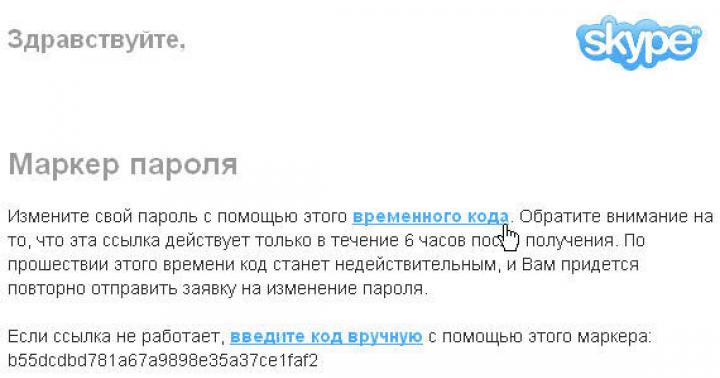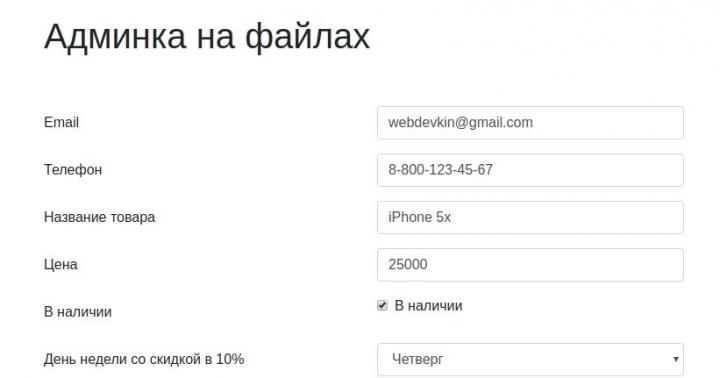آن را در وب کم خود به او نشان دهید: D
اما جدی، درایورهای لازم را نصب کنید.
مشکل حل شد. بعد.
بررسی پورت های باز
با استفاده از دستور کنسول netstat می توانید پورت های باز را بررسی کنید. برای دریافت لیستی از پورت های باز (آنهایی که در حالت گوش دادن هستند)، باید دستور را در خط فرمان اجرا کنید (شروع / شروع - اجرا / اجرا)
netstat -an |پیدا کردن /i "گوش دادن"
به همین ترتیب، با استفاده از همین دستور، می توانید لیست پورت هایی را که در حال حاضر اتصال روی آنها برقرار است، مشاهده کنید. برای این کار باید دستور را اجرا کنید
netstat -an |find /i "تاسیس"
کلیدهای دستوری اضافی:
netstat -a - لیست کاملی از پورت های باز، بسته، متصل و سایر پورت های استفاده شده را نمایش می دهد.
netstat -o – (برای سیستمهای XP و 2003) فهرستی از پورتها را با PID فرآیند با استفاده از پورت نمایش میدهد.
netstat -ao - اطلاعات خلاصه ای از کلیدهای -a و -o را نمایش می دهد.
برای به دست آوردن اطلاعات بصری و کامل تر در مورد پورت ها می توانید از:
ابزار Sysinternals TCPView. این برنامه اطلاعات کامل در مورد پورت ها و همچنین فرآیندهای استفاده از آنها را نمایش می دهد. علاوه بر این، این برنامه به شما امکان می دهد:
دریافت اطلاعات اضافی در مورد فرآیند با استفاده از پورت؛
با انتخاب مورد مناسب در منوی زمینه، فرآیند ناخواسته را قطع کنید.
اتصال ناخواسته را قطع کنید.
ابزار NirSoft CurrPorts با قابلیت های مشابه و به شما امکان می دهد فایل ها را به HTML/XML/Text صادر کنید.
میگم اونجا دراز بکشه و حرکت نکنه و زنگ بزنه 113. زنگ بزنه آمبولانس. من می توانم رنگ خون و انواع احشاء را به طور معمول تحمل کنم،
آن را در سرویس ها خاموش کنید.
ابتدا، بیایید شرایطی را توصیف کنیم که در آن روش توضیح داده شده در زیر کار خواهد کرد.
مثلا شما یادم رفتمال خودم کلمه عبور V اسکایپ، اما شما آن را در کلاینت اسکایپ ذخیره کرده اید.
بازیابی رمز عبورشما نمی توانید آن را از طریق skype.com انجام دهید.
سپس این روش برای شما مناسب است.
ماقبل تاریخ!
در نسخه های قدیمی اسکایپ، رمز عبور بسیار ساده رمزگذاری می شد. برای شروع کلمه عبوراز جانب اسکایپ ذخیره شده است در پرونده config.xml در مسیر %AppData%Skypelogin-in-Skype.
هش رمز عبور اسکایپ خود بین تگ ها بود
این هش 64 کاراکتری را می گیریم و بر 2 تقسیم می کنیم.
ما در نهایت به 2 بخش 32 کاراکتری می رسیم که اولین آن هاش رمز عبور است و بخش دوم salt ($salt) است.
سپس به سادگی این هش را وارد برنامه PasswordsPro می کنیم و منتظر نتیجه می مانیم.
روزهای ما
در حال حاضر هش رمز عبور اسکایپدریافت آن آسان نیست، زیرا در نسخه جدید (از 5.10.0.116) آنها الگوریتم رمزگذاری رمز عبور را در اسکایپ تغییر دادند. حالا هیچ برچسبی وجود ندارد
و یک برچسب جدید ظاهر شد
اکنون انواع مختلفی از رمزگذاری و روشها را شامل میشود: CryptProtectData()، CryptUnprotectData()، SHA-1، AES-256، "FastTrack Cipher"، 1024+ بیت RSA
به قول خودشان همه چیز برای مردم است!
اما برای پیرزن هم ضمانت دارد!
اگرچه بله، ما از موضوع فاصله گرفتیم.
بنابراین، به طور کلی، متخصصانی بودند که روش پردازش رمز عبور در اسکایپ را مطالعه کردند و یک گزینه ترکیبی را در یک برنامه برای استخراج هش رمز عبور از اسکایپ ارائه کردند.
نویسنده یک برنامه بسیار مفید رژیم غذایی بود.
مسیر عمل این است:
ابتدا باید اپلیکیشنی را دانلود کنید تا رمز عبور رمزگذاری شده خود را از سیستم استخراج کنید.
اگر آنتی ویروس یا فایروال شما از عملکرد فایل شکایت دارد، این عملیات را موقتاً مجاز کنید.
فایل به اینترنت دسترسی ندارد، بنابراین لازم نیست نگران باشید؛ در صورت تمایل، می توانید کد منبع را دانلود کنید تا با استفاده از آن بررسی شود.
دوم اینکه آرشیو را ذخیره و استخراج می کنیم. سپس فایل start.bat را اجرا کرده و متن skype_dump.exe را در آنجا وارد کرده و ENTER را فشار دهید.
پس از آن، از RMB (دکمه راست ماوس) برای کپی کردن هش یافت شده استفاده کنید
ثالثاً ، ما سفارش می دهیم ، فراموش نکنید که فرمت هش به این صورت خواهد بود: hash:skype-login.
برای مثال::progamer
و رمز را از برنامه اسکایپ می گیریم!
چگونه رمز عبور اسکایپ خود را در صورت فراموشی آن بازیابی کنیم؟ این روش مقداری از زمان شما را می گیرد، اما اصلا سخت نیست!
الگوریتم اقدامات
چگونه با دانستن تنها ورود و آدرس ایمیل خود، می توانید رمز عبور خود را بازیابی کنید؟ اگر کاربری رمز عبور اسکایپ خود را فراموش کرده و نمی تواند آن را به خاطر بسپارد، گزینه ای برای تغییر آن به جای بازیابی وجود دارد. برای انجام این کار شما نیاز دارید:
1. وارد برنامه Skype در دستگاه خود (کامپیوتر، لپ تاپ، تلفن) شوید.
2. وقتی فرم لاگین باز شد، به دنبال پیوند «نمیتوانید وارد اسکایپ شوید؟» بگردید. و آن را فشار دهید.
3. در پنجره جدیدی که باز می شود، آدرس ایمیل خود را وارد کنید (فقط آدرسی که با حساب Skype شما مرتبط است).
4. روی «ادامه» یا «ارسال» کلیک کنید (نام و ظاهر دکمه به نسخه اسکایپ شما بستگی دارد).
5. پس از نمایان شدن پنجره ای با اطلاعات مبنی بر اینکه نامه ای با دستورالعمل های بیشتر قبلاً به آدرس مشخص شده ارسال شده است، به ایمیل خود بروید و این نامه را باز کنید. اگر آن را در صندوق ورودی خود پیدا نکردید، در Spam جستجو کنید.
6. پیوند ارسال شده را دنبال کنید یا کد را کپی کنید (در همان حرف است) و آن را در همان پنجره در اسکایپ قرار دهید (در پنجره اسکایپ باید پیوند "در حال حاضر یک کد دارید؟" یا "کد را وارد کنید" را دنبال کنید. به صورت دستی").

لطفاً به این واقعیت توجه کنید: اگر قبلاً چندین بار ورود به اسکایپ برای یک ایمیل ثبت کرده اید، برنامه از شما می خواهد یکی از لیست را انتخاب کنید.
7. پس از انتقال، از شما خواسته می شود که یک گزینه رمز عبور جدید را در فیلد ارائه شده برای این منظور وارد کرده و وارد کنید. یک "کلید" بیابید که از حروف لاتین متناوب (کوچک و همیشه بزرگ)، اعداد تشکیل شده باشد و طول آن باید حداقل شش کاراکتر باشد - بیشتر بهتر است.
8. پس از اتمام مرحله قبل، روی "ذخیره..." یا "ارسال" کلیک کنید.
9. اگر یک پیام اطلاعاتی در مورد تغییر رمز عبور ظاهر شد، کار تمام شده است.
بازیابی از طریق وب سایت
برای بازیابی نام کاربری و رمز عبور خود با استفاده از وب سایت اسکایپ، باید:
1. مرورگر اینترنت را باز کنید.
2. به وب سایت www.skype.com بروید.
3. روی دکمه "ورود" که در گوشه سمت راست بالای صفحه قرار دارد کلیک کنید.

6. روی «ادامه» کلیک کنید.
7.اگر آدرس ایمیل خود را در پاراگراف قبلی وارد کرده اید، باید ببینید آیا نامه جدیدی وجود دارد یا خیر. اگر شماره تلفنی ارسال کردید، باید یک پیامک حاوی دستورالعمل های بیشتر دریافت کنید.

8. پیوند موجود در نامه را دنبال کنید، یا کد را از نامه یا پیامک کپی کنید تا آن را در قسمتی که مخصوص این کار در پنجره بازیابی رمز عبوری که در آن قرار دارید وارد کنید (برای انجام این کار، روی بزرگ کلیک کنید دکمه سبز رنگ "کد را وارد کنید").
کد بازیابی تنها پس از سه ساعت منقضی می شود!

9.در این مرحله (اگر همه چیز به درستی انجام شود) پنجره جدیدی در مقابل شما باز می شود که در آن می توانید یک رمز عبور جدید برای خود تعیین کنید. آن را در دو فیلد وارد کرده و روی دکمه "ذخیره..." کلیک کنید.

10. فراموش نکنید که آن را یادداشت کنید تا این وضعیت دوباره تکرار نشود! بهتر از آن، رمز عبوری بیابید که فراموش نشود.
بازیابی بدون پست
بیایید وضعیت دیگری را در نظر بگیریم. اگر رمز عبور حساب خود را فراموش کرده اید و آدرس ایمیل خود را به خاطر نمی آورید چه باید بکنید؟ ترسناک نیست، زیرا چندین گزینه برای اقدامات بعدی شما وجود دارد:
1. ابتدا سعی کنید وارد اسکایپ شوید. اگر کادر ورود خودکار را علامت زده باشید و به سیستم اجازه داده باشید رمز عبور شما را به خاطر بسپارد، ممکن است مجبور نباشید وارد شوید و زمانی که سیستم عامل یا خود اسکایپ را راه اندازی می کنید، به طور خودکار وارد سیستم خواهید شد. در این صورت می توانید این کار را انجام دهید:
- در پنجره اصلی برنامه که بعد از ورود خودکار مشاهده کردید ابتدا روی منوی قرار گرفته کلیک کنید. اسمش «اسکایپ» است.
- به "اطلاعات شخصی" بروید.
- روی «ویرایش جزئیات من» کلیک کنید.
- پیوند "مدیریت" در بالا سمت چپ ظاهر می شود. آن را دنبال کنید.
- در بخش "اطلاعات تماس" آدرس ایمیلی که نامه به آن ارسال می شود نشان داده می شود. سپس، دستورالعملهای موجود در بخش قبلی «الگوریتم اقدامات» را دنبال کنید.
2. اگر به طور خودکار وارد پیام رسان نمی شوید، نامه ای بنویسید و درخواست کمک کنید و توضیحی صحیح و دقیق از کل وضعیت در پشتیبانی اسکایپ بنویسید.
برای این:
- به وب سایت رسمی بروید: skype.com.
- روی "ورود" کلیک کنید.
- در منو، روی "حساب من" کلیک کنید.
- پیوند "نمیتوانید وارد اسکایپ شوید؟"
- پیوندی به نام «تماس با پشتیبانی» را دنبال کنید.
- دستورالعمل های Skype را به دقت بخوانید، "صفحه درخواست پشتیبانی" را در متن پیدا کنید و کلیک کنید.
- در بخش «انتخاب مقاله راهنما»، «اطلاعات حساب و ورود به سیستم» را انتخاب کنید.
- در مرحله بعد، باید «سوال در مورد بازنشانی و بازیابی رمز عبور» را انتخاب کنید.
- بر روی دکمه "بعدی" کلیک کنید.
- دریافت پشتیبانی از طریق ایمیل را انتخاب کنید.
- حالا باید فرم را پر کنید. پس از اتمام، تمام اطلاعاتی را که وارد کرده اید مرور کنید و روی «ارسال» کلیک کنید. شما باید ظرف یک روز پاسخ دریافت کنید.
برای تماس با پشتیبانی پیام رسان اسکایپ، استفاده از لینک زیر نیز به عنوان جایگزین توصیه می شود: https://support.skype.com/ru/support_request?
هنگام تماس و برقراری ارتباط بیشتر با کارکنان بخش پشتیبانی، باید تا حد امکان اطلاعات بیشتری در مورد خود ارائه دهید، یعنی در مورد آخرین اقدامات خود در حساب خود، دوستان، پرداخت های انجام شده و غیره. تنها در صورتی که همه این داده ها با اطلاعات مربوط به شما مطابقت داشته باشند، می توان ورود بدون رمز عبور را باز کرد.
در صورت امکان ورود به برنامه ...
چگونه رمز عبور اسکایپ خود را بفهمیم؟ اگر در پنجره اصلی پیام رسان تیک "بارگیری خودکار..." را علامت زده باشید، می توانید بدون وارد کردن رمز فراموش شده وارد برنامه شوید. پس از ورود خودکار موفقیت آمیز، باید منوی «اسکایپ» را انتخاب کنید، سپس به زیربخش «تغییر رمز عبور» بروید. رمز عبور قدیمی و جدید را (2 بار) وارد کنید و پس از کلیک بر روی دکمه "ذخیره"، رمز عبور تغییر می کند.
اگر آدرس ایمیلی را که به حساب پیام رسان خود ضمیمه شده است را به خاطر نمی آورید، اما همچنان می توانید وارد برنامه شوید، به بخش "Personal Data" در همان منوی (اصلی) Skype بروید، سپس روی "Edit my data" کلیک کنید. ” به این ترتیب شما قادر خواهید بود تمام داده های خود اعم از نام، آدرس ایمیل و ... را مشاهده کنید و در نتیجه می توانید از الگوریتم اول استفاده کنید.
در مورد نحوه تغییر رمز عبور در برنامه.
کمک از توسعه دهندگان شخص ثالث
رمز عبور اسکایپ در کجا ذخیره می شود؟ روی سرورهای شرکت صاحب این محصول نرم افزاری. چگونه رمز عبور خود را پیدا کنم؟ یک راه برای انجام این کار وجود دارد - شما باید از برنامه ای از توسعه دهندگان شخص ثالث استفاده کنید. به آن بازیابی رمز عبور می گویند. اجازه دهید بلافاصله توجه شما را به این واقعیت جلب کنیم که این برنامه پولی است. شما می توانید آن را به صورت زیر دانلود و استفاده کنید:
- وارد مرورگر خود شوید.
- نام این اپلیکیشن را در خط هر موتور جستجوی دلخواه خود وارد کنید.
- پس از یافتن منبعی شایسته توجه، برنامه را از آنجا دانلود کنید.
- آن را روی دستگاه خود راه اندازی کنید.
- پس از باز شدن پنجره اصلی برنامه، در فیلد اول لاگین اسکایپ خود را وارد کنید.
- روی "شروع..." کلیک کنید.
پس از یک جستجوی کوتاه، برنامه هوشمند رمز عبور شما را در اختیار شما قرار می دهد. آن را در جایی بنویسید که هیچ کس دیگری نتواند آن را ببیند و دیگر هرگز فراموشش نکنید!
بازیابی لاگین و رمز عبور از طریق شماره تلفن، پست یا با استفاده از برنامه های شخص ثالث کار دشواری نیست! روش مناسب خود را انتخاب کنید و عمل کنید!
ما امیدواریم که دیگر نیازی به تنظیم مجدد رمز عبور خود نداشته باشید!
به نظر می رسد اسکایپ گسترده ترین برنامه ارتباطی در بین تمام سرویس های مشابهی است که در حال حاضر وجود دارد. میلیون ها کاربر از کشورها و نقاط مختلف جهان هر روز از این سرویس برای برقراری ارتباط با دوستان و خانواده و برگزاری انواع کنفرانس ها استفاده می کنند. در عین حال، اسکایپ محافظت خوبی دارد که از دسترسی مهاجمان به حساب شما جلوگیری می کند.
چه زمانی باید رمز عبور حساب خود را بدانید؟
تعدادی از موقعیت ها وجود دارد که، بنابراین، نیاز به کشف چگونگی پیدا کردن رمز عبور اسکایپ شما وجود دارد. علاوه بر این، بسیاری از افراد بیوجدان اغلب میخواهند به حساب کاربری محافظتشده با رمز عبور شخص دیگری دسترسی پیدا کنند.
به لطف یک روش نسبتاً پیچیده که حفاظت از داده های محرمانه کاربر را تضمین می کند، هکرها شانس کمی برای دسترسی به رمز عبور دارند، در حالی که برای صاحب حساب، در صورت گم شدن رمز عبور، بازیابی رمز عبور دشوار نخواهد بود.
این روش به خودی خود بسیار ساده است و نشان دهنده یک الگوریتم استاندارد از اقدامات است، شبیه به آنچه در برنامه های دیگر مانند شبکه های اجتماعی استفاده می شود. با این حال ، می تواند کاربر ناآماده ای را که با تفاوت های ظریف عملکرد چنین خدماتی آشنا نیست گیج کند. برای جلوگیری از این اتفاق، باید آن را با جزئیات جدا کنید.
دستورالعمل های بازیابی
دسترسی به حساب کاربری شما در چهار مرحله اصلی قابل بازیابی است که هر کدام زمان زیادی نمی برد:
- شما باید برنامه را اجرا کنید و سپس روی دکمه ورود کلیک کنید. پس از این، پنجره "ورود و ثبت نام" در مقابل کاربر ظاهر می شود که در آن باید گزینه "I can't log into Skype" را انتخاب کنید. با کلیک بر روی آن کاربر به وب سایت رسمی سرویس هدایت می شود.
- در صفحه وب ظاهر شده، جالب ترین قسمتی است که باید ایمیل خود را در آن وارد کنید، پس از آن باید روی "ارسال" کلیک کنید.
- پس از انجام این دستکاری ساده، رمز عبور به ایمیل مشخص شده ارسال می شود. بسیار مهم است که آدرس به درستی نشان داده شود. خود نامه ممکن است در برخی موارد به دلیل ماهیت ارسال خودکار به پوشه Spam ختم شود.
- نامه حاوی پیوندی است که به صفحه تعیین رمز عبور جدید منتهی می شود. باید آن را بیاورید و در فیلدهای مناسب بنویسید. سپس باید رمز عبور خود را ذخیره کرده و وارد حساب کاربری خود شوید که به شما کمک می کند در آینده از شر مشکل خلاص شوید.

Skype یک برنامه بسیار مفید است که به شما امکان برقراری تماس، تماس ویدیویی، تبادل فایل و سایر اطلاعات را می دهد. و مهم است که همه این اقدامات کاملاً رایگان در دسترس باشند. به همین دلیل است که اسکایپ در بین کاربران بسیار محبوب است. اما یک وضعیت ناخوشایند وجود دارد: ممکن است رمز عبور برنامه را فراموش کنید. شما باید همین الان وارد شوید، اما راهی برای انجام این کار وجود ندارد. چه چیزی می توانید فکر کنید؟
اگر رمز عبور Skype خود را فراموش کرده اید، می توانید از قابلیت بازیابی رمز عبور Skype استفاده کنید. برای انجام این کار، باید درخواستی را در وب سایت برنامه ارسال کنید. شما باید آدرس ایمیلی را که برای ثبت حساب کاربری خود استفاده کرده اید به خاطر بسپارید. بدون آن، نمی توانید رمز عبور خود را بازیابی کنید.
بازیابی دسترسی به اسکایپ
اگر نمی توانید وارد شوید چه کاری می توانید انجام دهید:
- اسکایپ پیامی برای رفتن به سایت نشان می دهد. برو سراغش؛
- آدرس ایمیل خود را وارد کنید، روی "ارسال" کلیک کنید؛
- نامه باید از طریق پست برسد. ممکن است در رده Spam قرار گیرد، بنابراین آن پوشه را بررسی کنید.
- به ایمیلی بروید که در آن پیوندی برای تغییر رمز عبور خود پیدا خواهید کرد.
- این لینک را دنبال کنید؛
- رمز عبور جدید را دو بار وارد کنید، روی "تغییر رمز عبور" کلیک کنید.
- با رمز عبور جدید اسکایپ خود وارد شوید؛
اگر فراموش کرده اید که حساب کاربری شما با کدام حساب ایمیل ثبت شده است، می توانید آن را در خود برنامه مشاهده کنید. طبیعتاً اگر رمز عبور خود را فراموش کرده باشید، نمی توانید وارد اسکایپ شوید. اما این امکان وجود دارد که شما وارد سیستم شده اید و از سیستم خارج نمی شوید. سپس روی: "Skype" - "اطلاعات شخصی" - "ویرایش داده ها" کلیک کنید. پنجره ای که باز می شود حاوی آدرس ایمیل، ورود به سیستم و سایر اطلاعات شما خواهد بود.
یک نوع دیگر
این گزینه رمز قبلی را بازیابی نمی کند، اما می توانید وارد برنامه شده و رمز جدیدی را در آنجا تنظیم کنید. آنچه باید انجام شود:
- روی کلید "شروع" (واقع در گوشه سمت چپ پایین دسکتاپ) کلیک کنید.
- روی نشانگرها در خط "Run" کلیک کنید (در برخی از نسخه های ویندوز یا با تنظیمات خاص ممکن است وجود نداشته باشد. سپس ترکیب زیر را فشار دهید: "Win + R").
- پنجره ای باز خواهد شد. مقدار "%APPDATA%\Skype" را وارد کنید.
- روی "OK" کلیک کنید، پنجره زیر ظاهر می شود.
- در آنجا فایلی به نام "اشتراک گذاری شده" را مشاهده خواهید کرد. آن را حذف کنید (این اطلاعات سیستم است که حذف آن بر عملکرد Skype تأثیر نمی گذارد).
- اسکایپ را باز کنید، مجوز خودکار را انتخاب کنید (در این مرحله می توانید در صورت نیاز رمز عبور را تغییر دهید).
مهم: برای اینکه این روش کار کند، باید حداقل یک بار مجوز خودکار را ذخیره کنید، سپس ورود و رمز عبور شما ذخیره می شود. معمولاً اگر این کار انجام شود، هر بار که رایانه را روشن می کنید، اسکایپ خود به خود شروع می شود. اگر هر بار دوباره وارد شوید، نمی توانید وارد شوید و رمز عبور خود را بازیابی کنید.
اگر رمز عبور خود را فراموش کردهاید و نمیتوانید وارد شوید و رمز عبور خود را به خاطر نمیآورید، میتوانید با پشتیبانی تماس بگیرید؛ همچنین در صورت بروز هرگونه مشکل در Skype باید این کار را انجام دهید. اگر وضعیت را توضیح دهید و بتوانید تأیید کنید که مالک حساب هستید، ممکن است دسترسی به آن برای شما بازگردانده شود. چطور می توانم آن را انجام بدهم. ابتدا در هنگام ثبت نام باید نام و نام خانوادگی خود را وارد کرده و به طور کلی تا حد امکان اطلاعات ارائه دهید. این روند بازیابی را تا حد زیادی ساده می کند. اگر هیچ داده ای از جمله ورود به سیستم وجود نداشته باشد، بازیابی دسترسی غیرممکن است.
ایجاد یک حساب کاربری جدید در اسکایپ
اگر رمز عبور خود را فراموش کرده اید و نمی توانید آن را بازیابی کنید، تنها چیزی که باقی می ماند ایجاد یک حساب کاربری جدید است. برای انجام این کار؛ این موارد را دنبال کنید:
- روی دکمه سمت چپ ماوس روی نماد برنامه روی دسکتاپ دوبار کلیک کنید تا وارد برنامه شوید.
- به منوی "ثبت نام" بروید؛
- ایمیل خود را وارد کنید (این باید یک ایمیل فعال باشد، زیرا با کمک آن، در صورت لزوم، می توانید دسترسی به Skype را بازیابی کنید).
- نام کاربری و رمز عبور خود را وارد کنید (رمز عبور نباید خیلی سبک باشد تا کسی نتواند تصادفاً آن را وارد کند. رمزهای عبور بسیار پیچیده نیز نامطلوب هستند، به خصوص اگر عادت دارید آنها را در ذهن خود نگه دارید).
- نام و نام خانوادگی خود را وارد کنید. این داده مهم است. اگر در آینده رمز عبور خود را بازیابی کنید، نام کامل شما به تسریع روند بازیابی کمک خواهد کرد.
- لازم است تمام خطوطی را که مقابل آنها ستاره وجود دارد پر کنید. این در مورد زبان، نام، ایمیل، ورود به سیستم و رمز عبور اعمال می شود.
- سپس شرایط خدمات را بخوانید و روی "موافق" کلیک کنید.
- سپس ایمیلی حاوی لینک تایید دریافت خواهید کرد. عبور از آن؛
- سپس وارد اسکایپ شوید.
اگر مکاتبات، لینکها یا سایر اطلاعات مهمی در اسکایپ دارید، توصیه میشود رمز عبور، لاگین و ایمیل خود را یادداشت کرده و در مکانی امن ذخیره کنید؛ بهتر است بلافاصله پس از ثبت نام این کار را انجام دهید. حتی اگر این مشکل پیش بیاید که رمز عبور خود را فراموش کرده اید، بازیابی آن آسان خواهد بود. اگر ورود خودکار داشته باشید، ممکن است به مرور زمان حتی یک رمز عبور ساده را فراموش کنید. علاوه بر این، اگر از دستگاه دیگری که Skype روی آن نصب شده است وارد شوید، داده های لازم برای شما مفید خواهد بود. این امر به ویژه برای افراد تجاری که اغلب سفر می کنند و گاهی اوقات مجبور به استفاده از وسایل ارتباطی موجود (تلفن، تبلت، رایانه) هستند، مفید است.
توانایی بازیابی رمز عبور اسکایپ به مقدار داده های اولیه ای که می دانید بستگی دارد: ورود، رمز عبور و غیره. هرچه تعداد آنها کمتر باشد، احتمال اینکه نتوانید رمز عبور خود را بازیابی کنید بیشتر است. اگر این حساب واقعاً برای شما مهم است، همیشه می توانید با پشتیبانی فنی مکاتبه کنید. شاید در نیمه راه با شما ملاقات کنند.